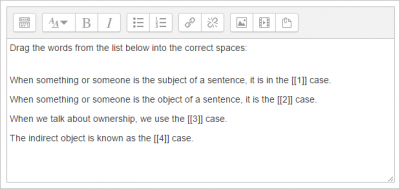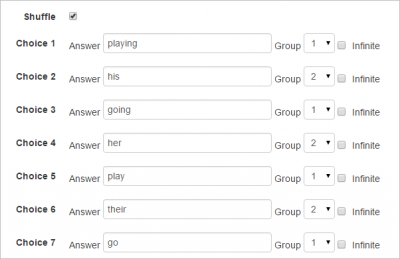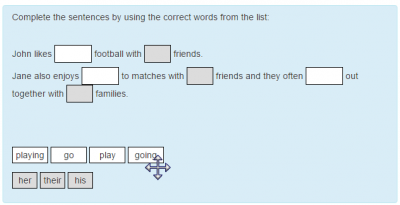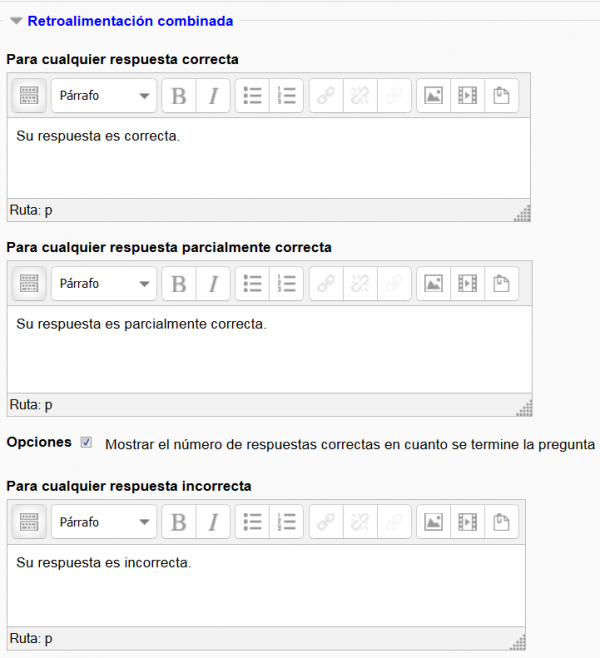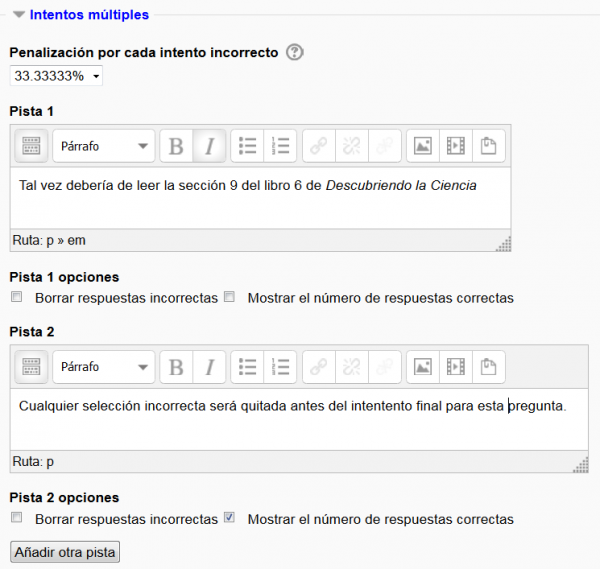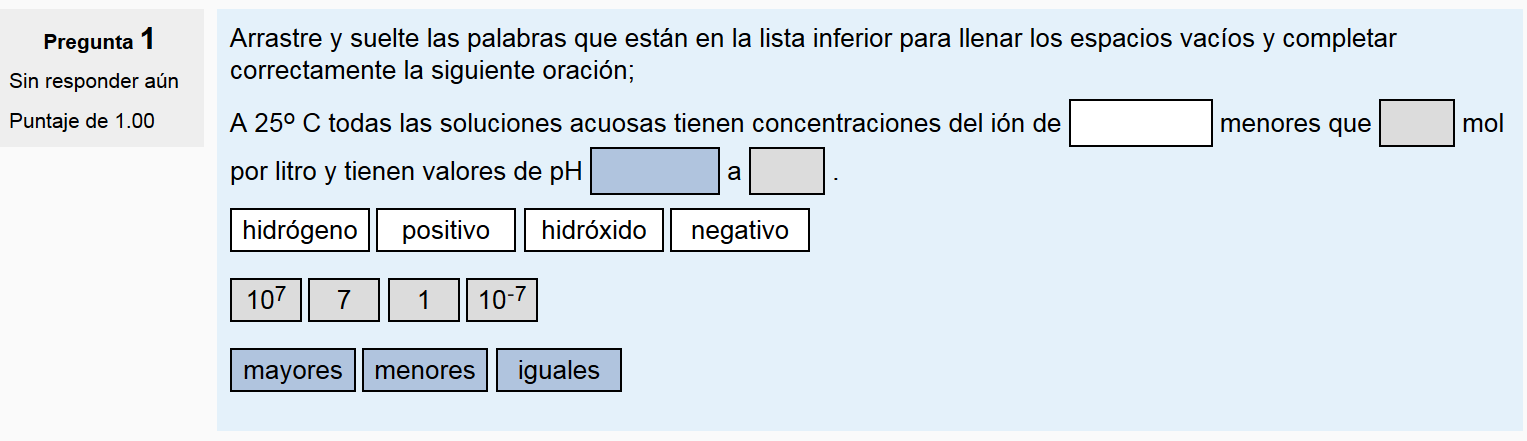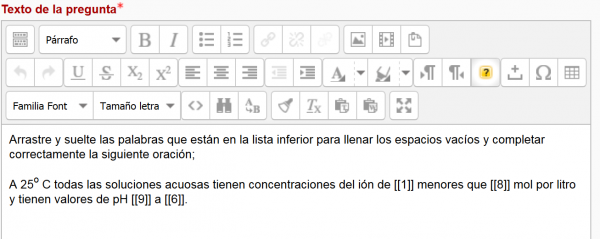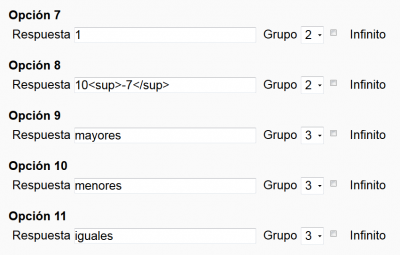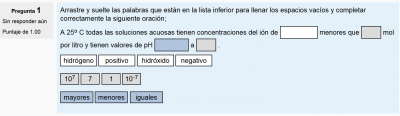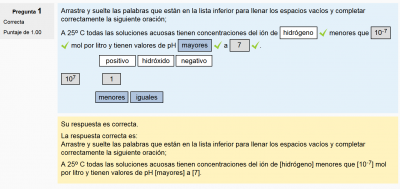Diferencia entre revisiones de «Tipo de pregunta arrastrar y soltar al texto»
- Gestionando preguntas
- Comportamientos de preguntas
- Permisos de pregunta
- Tipos de preguntas
- Arrastrar y soltar al texto
- Arrastrar y soltar marcadores
- Arrastrar y soltar sobre imagen
- Calculada
- Calculada simple
- Calculada de opción múltiple
- Descripción
- Ensayo
- Relacionar columnas
- Respuestas incrustadas (Cloze)
- Opción Múltiple
- Ordenamiento
- Numérica
- Respuesta corta
- Relacionar columnas de respuesta corta aleatoria
- Seleccionar palabras faltantes
- Verdadero/Falso
- Preguntas de terceros
- Preguntas FAQ
Vea también:
(tidy up) |
(tidy up) |
||
| (No se muestran 48 ediciones intermedias del mismo usuario) | |||
| Línea 1: | Línea 1: | ||
{{Preguntas}} | {{Preguntas}} | ||
Un tipo de pregunta de arrastrar y soltar en donde las palabras faltantes tienen que arrastrarse hacia huecos en un párrafo de texto. Este es un tipo de pregunta creado y mantenido por la Universidad Abierta del Reino Unido ( [[:Categoría:Open_University|Open University]] | {{Nuevas características de Moodle 3.0}}Un tipo de pregunta de arrastrar y soltar en donde las palabras faltantes tienen que arrastrarse hacia huecos en un párrafo de texto. | ||
{{Nota|Este es un tipo de pregunta creado y mantenido por la Universidad Abierta del Reino Unido que es parte del núcleo de Moodle (a partir de Moodle 3.0) y como plugin adicional está disponible para Moodle 2.1 a 2.9 en el Moodle plugins database.}} | |||
{{Falta es| febrero 2016}} | |||
==Como crear una pregunta== | |||
*Dele a la pregunta un nombre descriptivo que le ayude a encontrarla dentro del [[Banco de preguntas]] (los estudiantes no ven el nombre) | |||
* Añada el Texto de la pregunta dentro del [[Editor de texto]], usando las opciones de formateo que desee; Usted puede usar la funcionalidad completa del editor para plantear su pregunta. | |||
El texto de la pregunta se escribe dentro de dos corchetes o paréntesis cuadrados '''<nowiki> [[n]] </nowiki>''', que indican la posición de los huecos y que tienen un número 'n' dentro de los paréntesis que indica la opción correcta en la lista que sigue a la pregunta. | |||
Se permite el uso de zonas para soltar la respuesta dentro de listas y tablas. | |||
[[File:dragdroptextquestion.png|400px|center]] | |||
*Añada las palabras o frases faltantes en las cajas numeradas correctas que están en la sección de 'Opción' (''Choice''). Usted puede añadir más opciones para hacer la pregunta más difícil. Si Usted activa 'Barajear' (''Shuffle'') se barajeará el orden en el que se muestran las respuestas: | |||
[[File:dragdroptextchoices.png|400px|center]] | |||
*Se permite un formateo limitado del texto usando <nowiki> <sub>, <sup>, <b>, <i>, <em> y <strong> </nowiki>. | |||
===Grupos=== | |||
*Las opciones que están dentro del mismo Grupo tienen código de colores y solamente pueden ser soltadas en un hueco del color correspondiente. Las opciones que estén marcadas como 'ilimitado' pueden usarse en varios lugares. | |||
*En el ejemplo inferior, el Grupo 1 son verbos del idioma Inglés y el Grupo 2 son adjetivos posesivos: | |||
[[File:dragdroptextgroupchoice.png|400px|center]] | |||
*Los estudiantes ven al Grupo 1 como cajas blancas y al Grupo 2 como cajas grises: | |||
[[File:dragdroptextgroupdisplay.png|400px|center]] | |||
No es posible arrastrar cajas que tengan varias líneas. Si Usted quisiera arrastrar oraciones largas - no lo haga. Dele a cada oración una etiqueta y arrastre la etiqueta. | |||
===Puntaje y Retroalimentación=== | |||
Todos los huecos tienen la misma ponderación; en el ejemplo superior, cada hueco pesa el 25% del puntaje. Solamente los huecos que estén correctamente llenados contarán puntos. No hay puntaje negativo de los huecos llenados incorrectamente. El puntaje y la retroalimentación son similares a los [[Tipos de preguntas]] estándares de Moodle. | |||
En el modo de [[Comportamientos de preguntas| 'Interactivo con intentos múltiples']] se muestra Retroalimentación combinada después de cada intento y desués de completar la pregunta. | |||
La opción para 'Mostrar el número de respuestas correctas' es anulada en el modo de [[Comportamientos de preguntas|'interactivo con intentos múltiples']] por la misma configuración en la sección de 'Configuraciones para intentos múltiples' del formato de edición. | |||
'''Castigo para cada intento incorrecto:''' El puntaje disponible es reducido por el factor de penalización en el segundo intento y los intentos subsecuentes. En el ejemplo superior, una respuesta correcta al segundo intento obtendrá un puntaje de 0.66666667 de los puntos disponibles y una respuesta correcta al tercer intento punteará 0.3333334 de los puntos disponibles. | |||
Si la pregunta es usada en el modo de comportamiento 'interactivo con múltiples intentos' la puntuación es modificada como sigue: | |||
# La puntación es reducida para cada intento por el factor de penalización. | |||
# En el caso de que se elija una opción correcta la primera vez, se permite que permanezca así siempre y cuando permanezca elegida en intentos subsecuentes. | |||
'''Pista:''' Usted puede completar cuantas cajas de estas quiera. Si Usted desea darle al estudiante tres intentos, Usted necesitará proporcionar dos pistas. Al tiempo de ejecutarse la pregunta, cuando se agoten las pistas terminará la pregunta y se le dará al estudiante la retroalimentación general y se calculará el puntaje de la pregunta. | |||
'''Borrar respuestas incorrectas:''' Cuando se seleccione 'Intentar nuevamente' se borrarán las respuestas. | |||
'''Mostrar el número de respuestas correctas:''' Incluye dentro de la retroalimentación una oración acerca de cuantas opciones son correctas. | |||
===Accesibilidad=== | |||
Las preguntas de Arrastrar y Soltar son accesibles por teclado. Use la tecla de <nowiki> <tab> </nowiki> para desplazarse de un hueco a otro y la tecla de la <nowiki> <barra espaciadora> </nowiki> para alternar entre las opciones posibles para cada hueco. | |||
===¿Existe algún comodín (''wildcard'') para que permanezcan vacíos los huecos?=== | |||
La única manera de hacer esto es con un ítem arrastrable que parezca vacío y hacer que los estudiantes lo arrastren dentro de las cajas que deberían de estar vacías. Dado que el código ignora los ítems arrastrables que solamente comprenden espacios, Usted necesitará emplear algo así como un espacio-no-separable (''non-breaking-space''), lo que es fácil de hacer con 1 click en el [[Editor TinyMCE]], o escribir <nowiki> </nowiki> en otro [[Editor de texto]]. | |||
==Vea también== | |||
*Éste tipo de pregunta fue desarrollado originalmente por la UK Open University y era un plugin contribuído opcional por muchos años antes de volverse parte del Moodle estándar. Lea más acerca de [https://moodle.org/plugins/browse.php?list=set&id=10 Open University plugins aquí]. | |||
* Videoclip útil en idioma inglés: https://www.youtube.com/watch?v=ohoTEfiNGA4 | |||
== Más documentación == | |||
* La [http://www.open.edu/openlearnworks/mod/oucontent/view.php?id=52747§ion=2.3.1 página original en inglés] de la [[:Categoría:Open_University|Open University]] de donde se obtuvo esta información | |||
* [http://moodle.org/plugins/browse.php?list=set&id=10 Other Moodle plugins from the Open University] | |||
* [http://moodle.org/plugins/browse.php?list=category&id=29 Other third-party question type plugins] | |||
* [http://labspace.open.ac.uk/course/view.php?id=3484 eAssessment at the Open University with open source software] | |||
* Más [http://www.open.edu/openlearnworks/course/view.php?id=1581 documentación en inglés disponible] en la dirección del [http://www.open.edu/openlearnworks/mod/oucontent/view.php?id=52747 Open University's reference manual]. | |||
* Video clip simpático en YouTube: https://www.youtube.com/watch?v=ohoTEfiNGA4 | |||
==Información y ejemplos adicionales que no están en la página de la documentación original en inglés de moodle.org== | |||
====Retroalimentación combinada==== | |||
Esta sección aparece en preguntas que requieran respuestas múltiples del estudiante y le permiten a Usted comentar solamenta en las respuestas que estén completamente correctas, parcialmente incorrectas o totalmente incorrectas. | |||
[[Archivo:OU arrastrar y soltar dentro del texto retroalimentacion combinada.png|600px]] | |||
[[Archivo:OU arrastrar y soltar dentro del texto intentos multiples.png|600px]] | |||
[[File:OU arrastrar y soltar dentro del texto vista previa.png]] | [[File:OU arrastrar y soltar dentro del texto vista previa.png]] | ||
[[Archivo:OU arrastrar y soltar dentro del texto Texto de la pregunta.png|600px]] | |||
:'''Nombre de la pregunta''': Es prudente usar un nombre descriptivo. El nombre no se les mostrará a los estudiantes. | :'''Nombre de la pregunta''': Es prudente usar un nombre descriptivo. El nombre no se les mostrará a los estudiantes. | ||
| Línea 17: | Línea 89: | ||
:'''Texto de la pregunta''': Usted puede usar la funcionalidad completa del editor para plantear su pregunta. | :'''Texto de la pregunta''': Usted puede usar la funcionalidad completa del editor para plantear su pregunta. | ||
El texto de la pregunta se escribe dentro de dos paréntesis cuadrados '''<nowiki> [[n]] </nowiki>''', que indican la posición de los huecos y que tienen un número 'n' dentro de los paréntesis que indica la opción correcta | El texto de la pregunta se escribe dentro de dos corchetes o paréntesis cuadrados '''<nowiki> [[n]] </nowiki>''', que indican la posición de los huecos y que tienen un número 'n' dentro de los paréntesis que indica la opción correcta en la lista que sigue a la pregunta. | ||
Se permite el uso de zonas para soltar la respuesta dentro de listas y tablas. | Se permite el uso de zonas para soltar la respuesta dentro de listas y tablas. | ||
| Línea 29: | Línea 101: | ||
[[Archivo:OU arrastrar y soltar dentro del texto Respuestas de 7 a 11.png|400px]] | [[Archivo:OU arrastrar y soltar dentro del texto Respuestas de 7 a 11.png|400px]] | ||
Se permite un formateo limitado del texto usando <nowiki> <sub>, <sup>, <b>, <i>, <em> y <strong> </nowiki> . | Se permite un formateo limitado del texto usando <nowiki> <sub>, <sup>, <b>, <i>, <em> y <strong> </nowiki> . | ||
| Línea 35: | Línea 106: | ||
Las opciones que estén dentro del mismo Grupo son codificadas con el mismo color y solamente pueden soltarse dentro de un hueco que tenga ese mismo color. | Las opciones que estén dentro del mismo Grupo son codificadas con el mismo color y solamente pueden soltarse dentro de un hueco que tenga ese mismo color. | ||
Las opciones que estén marcadas como ' | Las opciones que estén marcadas como 'ilimitado' pueden usarse en múltiples localizaciones. | ||
No es posible tener cajas de arrastrar y soltar que contengan varias líneas. Si Usted quiere arrastrar oraciones largas, no lo haga. Dele una etiqueta a cada línea y arrastre la etiqueta. | No es posible tener cajas de arrastrar y soltar que contengan varias líneas. Si Usted quiere arrastrar oraciones largas, no lo haga. Dele una etiqueta a cada línea y arrastre la etiqueta. | ||
| Línea 42: | Línea 113: | ||
[[Archivo:OU arrastrar y soltar dentro del texto vista previa.png|400px]] | [[Archivo:OU arrastrar y soltar dentro del texto vista previa.png|400px]] | ||
Y al calificarse con todas las respuestas correctas se verá: | Y al calificarse con todas las respuestas correctas se verá: | ||
[[Archivo:OU arrastrar y soltar dentro del texto respuestas correctas.png|400px]] | [[Archivo:OU arrastrar y soltar dentro del texto respuestas correctas.png|400px]] | ||
==Estadísticas== | ==Estadísticas== | ||
La tabla de Análisis de respuestas detalla el número de estudiantes que llenaron correctamente cada hueco y ese número como un porcentaje del total. | La tabla de Análisis de respuestas detalla el número de estudiantes que llenaron correctamente cada hueco y ese número como un porcentaje del total. | ||
| Línea 93: | Línea 127: | ||
[[Categoría:Open University]] | [[Categoría:Open University]] | ||
[[Categoría:Examen]] | [[Categoría:Examen]] | ||
[[Categoría:Nuevas características de Moodle 3.0]] | |||
[[en:question | [[en:Drag and drop into text question type]] | ||
Revisión actual - 15:13 3 oct 2016
¡Nueva característica
en Moodle 3.0!
Un tipo de pregunta de arrastrar y soltar en donde las palabras faltantes tienen que arrastrarse hacia huecos en un párrafo de texto.
| Nota: Este es un tipo de pregunta creado y mantenido por la Universidad Abierta del Reino Unido que es parte del núcleo de Moodle (a partir de Moodle 3.0) y como plugin adicional está disponible para Moodle 2.1 a 2.9 en el Moodle plugins database. |
| Nota del traductor: Al momento de escribir esta documentación ( febrero 2016), las frases originales en idioma Inglés solamente estaban traducidas al Español de México, pero no se habían hecho las traducciones al Español internacional, por lo que posiblemente algunos usuarios tengan ciertas frases en el idioma inglés original y otras frases tengan una redacción diferente.. Por favor, si le es posible, ayúdenos con la Traducción en el sitio de AMOS, otras páginas muy importantes que denotan que faltan de traducir frases del Inglés, y después quite esta plantilla. |
Como crear una pregunta
- Dele a la pregunta un nombre descriptivo que le ayude a encontrarla dentro del Banco de preguntas (los estudiantes no ven el nombre)
- Añada el Texto de la pregunta dentro del Editor de texto, usando las opciones de formateo que desee; Usted puede usar la funcionalidad completa del editor para plantear su pregunta.
El texto de la pregunta se escribe dentro de dos corchetes o paréntesis cuadrados [[n]] , que indican la posición de los huecos y que tienen un número 'n' dentro de los paréntesis que indica la opción correcta en la lista que sigue a la pregunta.
Se permite el uso de zonas para soltar la respuesta dentro de listas y tablas.
- Añada las palabras o frases faltantes en las cajas numeradas correctas que están en la sección de 'Opción' (Choice). Usted puede añadir más opciones para hacer la pregunta más difícil. Si Usted activa 'Barajear' (Shuffle) se barajeará el orden en el que se muestran las respuestas:
- Se permite un formateo limitado del texto usando <sub>, <sup>, <b>, <i>, <em> y <strong> .
Grupos
- Las opciones que están dentro del mismo Grupo tienen código de colores y solamente pueden ser soltadas en un hueco del color correspondiente. Las opciones que estén marcadas como 'ilimitado' pueden usarse en varios lugares.
- En el ejemplo inferior, el Grupo 1 son verbos del idioma Inglés y el Grupo 2 son adjetivos posesivos:
- Los estudiantes ven al Grupo 1 como cajas blancas y al Grupo 2 como cajas grises:
No es posible arrastrar cajas que tengan varias líneas. Si Usted quisiera arrastrar oraciones largas - no lo haga. Dele a cada oración una etiqueta y arrastre la etiqueta.
Puntaje y Retroalimentación
Todos los huecos tienen la misma ponderación; en el ejemplo superior, cada hueco pesa el 25% del puntaje. Solamente los huecos que estén correctamente llenados contarán puntos. No hay puntaje negativo de los huecos llenados incorrectamente. El puntaje y la retroalimentación son similares a los Tipos de preguntas estándares de Moodle.
En el modo de 'Interactivo con intentos múltiples' se muestra Retroalimentación combinada después de cada intento y desués de completar la pregunta.
La opción para 'Mostrar el número de respuestas correctas' es anulada en el modo de 'interactivo con intentos múltiples' por la misma configuración en la sección de 'Configuraciones para intentos múltiples' del formato de edición.
Castigo para cada intento incorrecto: El puntaje disponible es reducido por el factor de penalización en el segundo intento y los intentos subsecuentes. En el ejemplo superior, una respuesta correcta al segundo intento obtendrá un puntaje de 0.66666667 de los puntos disponibles y una respuesta correcta al tercer intento punteará 0.3333334 de los puntos disponibles.
Si la pregunta es usada en el modo de comportamiento 'interactivo con múltiples intentos' la puntuación es modificada como sigue:
- La puntación es reducida para cada intento por el factor de penalización.
- En el caso de que se elija una opción correcta la primera vez, se permite que permanezca así siempre y cuando permanezca elegida en intentos subsecuentes.
Pista: Usted puede completar cuantas cajas de estas quiera. Si Usted desea darle al estudiante tres intentos, Usted necesitará proporcionar dos pistas. Al tiempo de ejecutarse la pregunta, cuando se agoten las pistas terminará la pregunta y se le dará al estudiante la retroalimentación general y se calculará el puntaje de la pregunta.
Borrar respuestas incorrectas: Cuando se seleccione 'Intentar nuevamente' se borrarán las respuestas.
Mostrar el número de respuestas correctas: Incluye dentro de la retroalimentación una oración acerca de cuantas opciones son correctas.
Accesibilidad
Las preguntas de Arrastrar y Soltar son accesibles por teclado. Use la tecla de <tab> para desplazarse de un hueco a otro y la tecla de la <barra espaciadora> para alternar entre las opciones posibles para cada hueco.
¿Existe algún comodín (wildcard) para que permanezcan vacíos los huecos?
La única manera de hacer esto es con un ítem arrastrable que parezca vacío y hacer que los estudiantes lo arrastren dentro de las cajas que deberían de estar vacías. Dado que el código ignora los ítems arrastrables que solamente comprenden espacios, Usted necesitará emplear algo así como un espacio-no-separable (non-breaking-space), lo que es fácil de hacer con 1 click en el Editor TinyMCE, o escribir   en otro Editor de texto.
Vea también
- Éste tipo de pregunta fue desarrollado originalmente por la UK Open University y era un plugin contribuído opcional por muchos años antes de volverse parte del Moodle estándar. Lea más acerca de Open University plugins aquí.
- Videoclip útil en idioma inglés: https://www.youtube.com/watch?v=ohoTEfiNGA4
Más documentación
- La página original en inglés de la Open University de donde se obtuvo esta información
- Other Moodle plugins from the Open University
- Other third-party question type plugins
- eAssessment at the Open University with open source software
- Más documentación en inglés disponible en la dirección del Open University's reference manual.
- Video clip simpático en YouTube: https://www.youtube.com/watch?v=ohoTEfiNGA4
Información y ejemplos adicionales que no están en la página de la documentación original en inglés de moodle.org
Retroalimentación combinada
Esta sección aparece en preguntas que requieran respuestas múltiples del estudiante y le permiten a Usted comentar solamenta en las respuestas que estén completamente correctas, parcialmente incorrectas o totalmente incorrectas.
- Nombre de la pregunta: Es prudente usar un nombre descriptivo. El nombre no se les mostrará a los estudiantes.
- Texto de la pregunta: Usted puede usar la funcionalidad completa del editor para plantear su pregunta.
El texto de la pregunta se escribe dentro de dos corchetes o paréntesis cuadrados [[n]] , que indican la posición de los huecos y que tienen un número 'n' dentro de los paréntesis que indica la opción correcta en la lista que sigue a la pregunta.
Se permite el uso de zonas para soltar la respuesta dentro de listas y tablas.
- Retroalimentación general: Los desarrolladores de la Open University recomiendan que todas las preguntas tengan esta caja completada con la respuesta correcta y una explicación completa detallada. Los contenidos de esta caja se les mostraránb a todos los estudiantes sin importar si su respuesta sea o no correcta. La Open University no recomienda que los profesores se confíen en usar las 'Respuestas correctas' generadas por la computadora (del formato de definición del examen)
Opciones
Para el ejemplo anterior se tiene la lista de opciones correspondientes siguiente:
Se permite un formateo limitado del texto usando <sub>, <sup>, <b>, <i>, <em> y <strong> .
Las opciones que estén dentro del mismo Grupo son codificadas con el mismo color y solamente pueden soltarse dentro de un hueco que tenga ese mismo color.
Las opciones que estén marcadas como 'ilimitado' pueden usarse en múltiples localizaciones.
No es posible tener cajas de arrastrar y soltar que contengan varias líneas. Si Usted quiere arrastrar oraciones largas, no lo haga. Dele una etiqueta a cada línea y arrastre la etiqueta.
La resultante de la pregunta de arriba cuando se corre en el estilo de 'interactivo con múltiples intentos' se verá como sigue:
Y al calificarse con todas las respuestas correctas se verá:
Estadísticas
La tabla de Análisis de respuestas detalla el número de estudiantes que llenaron correctamente cada hueco y ese número como un porcentaje del total.